Sida Khariidadda Maskaxda loogu sameeyo Microsoft PowerPoint
Hagahan waxa uu ku tusayaa hababka iyo tillaabooyinka kala duwan ee lagu abuurayo khariidad maskaxeed(create a mind map ) gudaha Microsoft PowerPoint . Khariidadda maskaxdu(mind map) waa jaantus wax ku ool ah oo loo isticmaalo in lagu kobciyo fikradahaaga, hawlahaaga, iyo fikradahaaga. Waxaad samayn kartaa khariidado maskaxeed oo hadhow baadhaysaa oo dib u xasuusan kartaa fikradahaaga iyo fikradahaaga khariidadda maskaxda. Waa farsamo anfacaya oo kaa caawinaysa inaad xifdiso fikradahaaga iyo macluumaadkaaga, habayso fikradaha si fiican, samayso daraasad xaaladeed, fududayso fikradaha adag, u adeegsato maaraynta mashruuca, samaynta qorshayaasha, iyo in ka badan.
Hadda, haddii aad rabto inaad ku darto khariidado maskaxda bandhigyada PowerPoint , sidee taas loo sameeyaa? Fudud(Simple) , kaliya u gudub hagahan. Halkan, waxaan doonayaa inaan ka hadlo laba hab oo kala duwan si ay u abuuraan map maskaxda ee PowerPoint . Iyada oo aan wax badan laga qaban, aan hadda eegno hababkan!
Sida Khariidadda Maskaxda(Mind Map) loogu Sameeyo PowerPoint
Waxaad samayn kartaa Khariidadda Maskaxda(Mind Map) gudaha PowerPoint adigoo isticmaalaya (PowerPoint)Template horay loo qorsheeyay ama waxaad isticmaashaa qalabka Qaababka(Shapes) si aad u abuurto Khariidadda Maskaxda(Mind Map) ee xoqan gudaha PowerPoint . Aynu si faahfaahsan uga hadalno hababkan!
1] Ku samee (Create)Maabka Maskaxda(Mind Map) ee PowerPoint adigoo isticmaalaya Template Horay loo qorsheeyay
Nashqada qaabaysan ee horay loo habeeyay ayaa ah habka ugu fudud ee lagu samayn karo nooc gaar ah oo jaantus ah. PowerPoint iyo abka kale ee Xafiiska waxay bixiyaan habab aad u wanaagsan oo lagu (Office)nashqadeeyo jaantusyada Gantt(design Gantt charts) , khariidadaha wadooyinka(roadmaps) , jadwaladaha(calendars) , iyo garaafyo kale oo badan. Mahadsanid, PowerPoint waxa ay bixisaa qaab khariidad maskaxeed si loo xusho loona habeeyo. Waxaad ka raadin kartaa template map-ka maktabadda template online ka dibna u tafatir kartaa sida baahidaada. Aan eegno tillaabooyinka ugu muhiimsan ee ku samee khariidad maskaxeed bandhigyada PowerPoint iyadoo la adeegsanayo qaab-dhismeedka jira:
- Fur barnaamijka Microsoft PowerPoint .
- Tag Faylka> Xulashada cusub.
- Sanduuqa raadinta, ku qor khariidadda maskaxda oo taabo badhanka Gelida .(Enter)
- Ka dooro qaab-dhismeedka khariidadda maskaxda ee la doonayo natiijada.
- Wax ka beddel(Edit) qaabka khariidadda maskaxda sida shuruudahaaga.
- Ku kaydi bandhigga khariidadda maskaxda.
Haddaba, aan tafaasiil ka bixinno tillaabooyinkan!
Marka hore, billow abka PowerPoint ka dibna dhagsii File > New Doorasho cusub. Hadda, geli khariidadda maskaxda(mind map) ee sanduuqa raadinta waxaadna arki doontaa qaabab yar oo la xidhiidha.
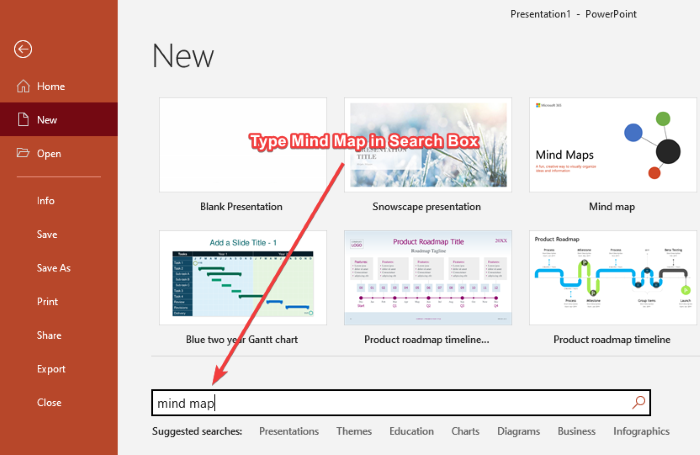
Si fudud(Simply) , dhagsii templateka lagu magacaabo Mind Map ka dibna dhagsii badhanka Abuur(Create) . Waxay ka kooban tahay sawiro leh maab maskaxeed oo badan oo aad si fudud wax uga beddeli karto.
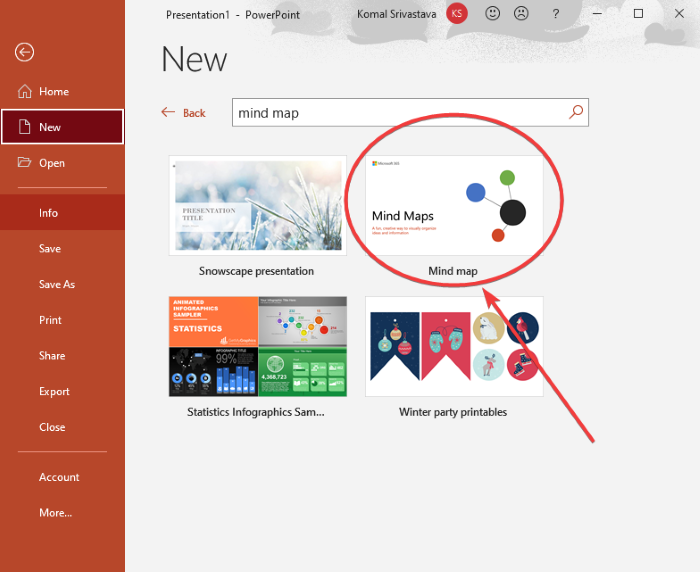
Marka xigta, waxaad arki doontaa sawirro badan oo leh khariidado maskaxeed oo kala duwan. Waxaad dooran kartaa slide ka dibna aad habayn kartaa khariidadda maskaxda si waafaqsan shuruudahaaga. Waxaad wax ka beddeli kartaa hawlaha, fikradaha, iyo fikradaha khariidadda maskaxda ee jirta, waxaad ku dari kartaa qanjidhada cusub iyo qanjidhada ilmaha adoo isticmaalaya Insert > Illustrations > Shapes Qalabka Qaababka, habbee mawduuca sida aad doorbidayso, beddel qaabka qaabka, wax ka beddel qaabka garaafyada, habayso farta qoraalka, wax badanna samee.
Sidoo kale arag: (Also see:) Freeplane is a free mind mapping software for Windows 11/10
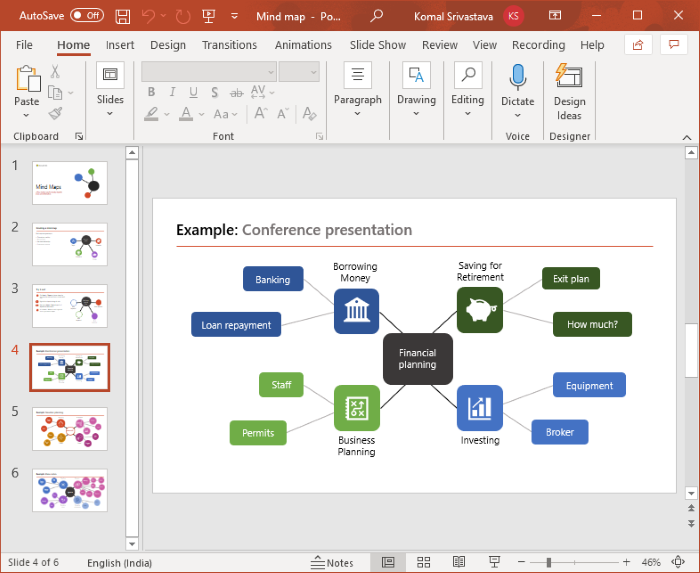
Waxaad ka beddeli kartaa summada noodhka ee qaabka khariidada maskaxda. Kaliya(Simply) dooro oo midigta ku dhufo astaanta iyo menu-ka macnaha guud, aad dooro Beddel Graphic(Change Graphic) , oo dooro isha aad ku soo dejiso sawirka sumadda. Waxaad ka soo dejisan kartaa summada maktabadda summada la dhisay, faylalka sawirka jira, raadinta khadka, sawirrada saamiyada, iwm.
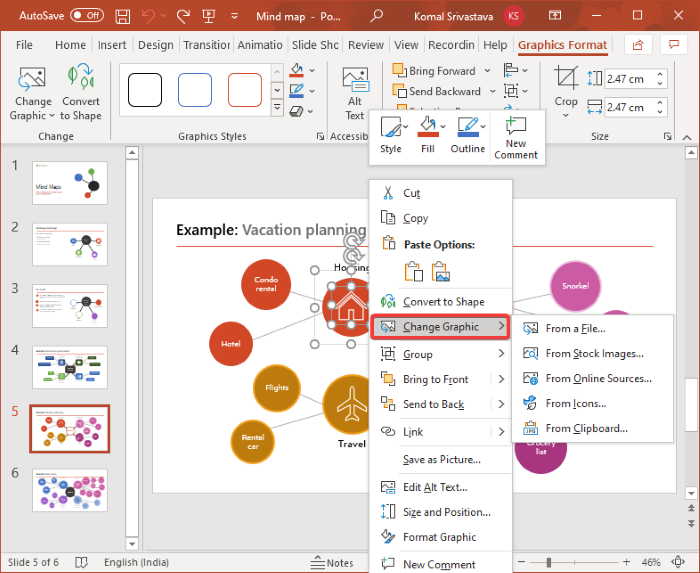
Markaad dhammayso habaynta khariidadda maskaxda, waxaad kaydinaysaa bandhigga PPT , PPTX , ama daabac khariidadaha maskaxda oo qaab PDF ah. Ama, waxaad dooran kartaa qaab kasta oo kale oo la taageeray si loo badbaadiyo bandhigga.
Akhri(Read) : Sida loo abuuro sawir sawir leh oo ku jira PowerPoint(How to create an animated picture frame in PowerPoint) .
2] Isticmaal(Use) qalabka Qaababka(Shapes) si aad u abuurto Khariidadda Maskaxda(Mind Map) ee xoqan gudaha PowerPoint
Waxa kale oo aad samayn kartaa khariidad maskaxeed cusub oo xoq ah gudaha PowerPoint adiga oo kaashanaya qalabka Qaababka(Shapes) . Qalabka qaabaynta ayaa(Shapes) kuu ogolaanaya inaad ka dhex abuurto noocyo jaantusyo kala duwan bandhigyada PowerPoint oo ay ku jiraan khariidadaha maskaxda. Waxaad si fudud u gelin kartaa qaabab badan, ku dari kartaa qoraal, garaafyo, astaamo, iwm., waxaad habayn kartaa muuqaalka guud, oo waxaad samayn kartaa jaantuska maskaxdaada.
Kahor intaadan bilaabin samaynta khariidad maskaxeed, qorshee fikradaha dhexe iyo fikradaha hoose ee aad rabto inaad matasho oo samee qabyo qalafsan oo isku mid ah tifaftiraha qoraalka ama warqad adag. Tani waxay ka dhigi doontaa hawshaada abuurista khariidadda maskaxda ee PowerPoint mid aad u fudud.
Waa kuwan tillaabooyinka aasaasiga ah ee samaynta khariidadda maskaxda ee PowerPoint adoo isticmaalaya aaladda Qaababka :(Shapes)
- Fur PowerPoint.
- Abuur bandhig banaan ama soo deji mid jira.
- Hadda, ku dar qaab aad ku geliso fikrad dhexe ama hawsha muhiimka ah.
- Marka xigta, ku dar qaab kale oo matala fikrad-hoosaad ama hawl-hoosaad.
- Ku xidh fikradda dhexe iyo qanjidhada hoose ee qaabka xariiqda.
- Ku soo celi talaabada (4) si aad u geliso nuucyo badan oo caruur ah.
- Ku celi tillaabada (5) si aad isugu xidho fikrado iyo fikrad-hoosaadyo.
- Ku dar qoraalka qaababka lagu daray.
- Geli calaamadaha si ay u qaabeeyaan haddii la doorbido.
- Habbee mawduuca iyo muuqaalka guud.
- Ku kaydi bandhigga khariidad maskaxeed oo la sameeyay.
Aynu si faahfaahsan uga hadalno tillaabooyinkan!
Fur PowerPoint oo samee bandhig madhan ama soo deji bandhig jira oo aad rabto inaad ku darto khariidad maskaxeed. Dabadeed, ku dar boodh maran bandhigga.
Hadda, waxaad u baahan tahay inaad ku darto fikrad dhexe oo taas, u tag Gelida(Insert) tab iyo qaybta Sawirrada(Illustrations) , dhagsii ikhtiyaarka Qaababka(Shapes) oo dooro qalabka leydiga. Waxaan isticmaalay qaab leydi ah si aan u matalo fikradda dhexe, waxaad dooran kartaa goobada ama oval ama qaab kasta oo kale oo matali kara fikradda ugu weyn.
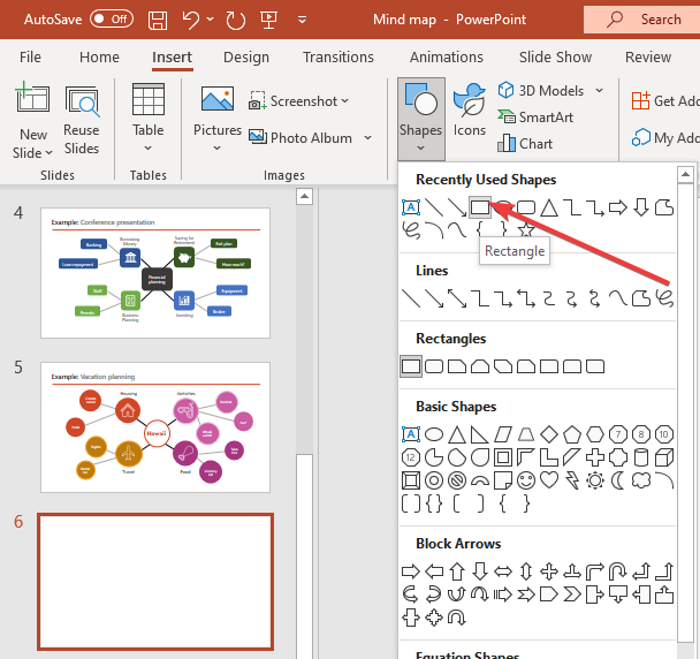
Ku samee duleelka leydi oo dhig dhexda. Midig ku dhufo qaabka oo taabo ikhtiyaarka qoraalka Edit(Edit Text) oo ku qor fikradda ugu muhiimsan.
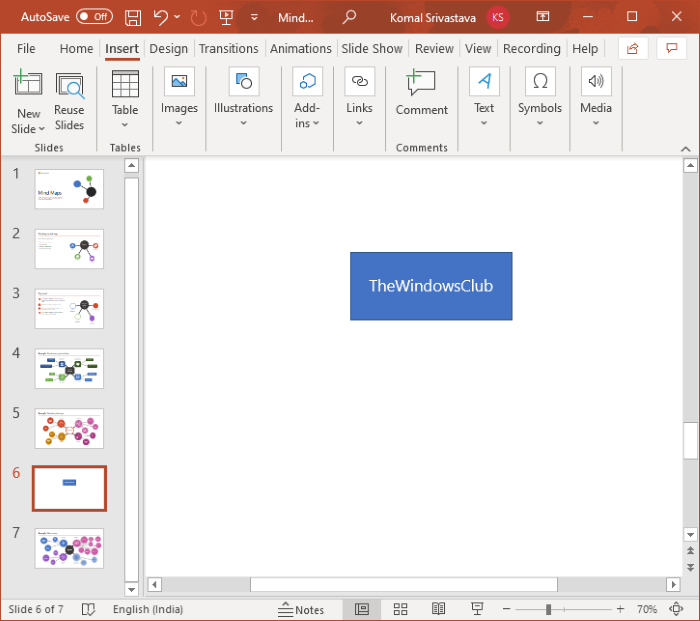
Hadda, mar kale tag Insert > Illustrations > Shapes Qalabka Qaababka oo dooro oo geli qaab oval ah. Qaabkan waxaa lagu daraa si uu u matalo fikrad-hoosaad. Kaliya(Simply) isticmaal ikhtiyaarka Tafatirka qoraalka(Edit Text) adiga oo midig-gujinaya noodhka fikrad-hoosaadka ka dibna geli fikrad-hoosaadka.
Ku soo celi tillaabada kore si aad ugu darto qanjidhada ilma badan si ay u matalaan fikradahaaga oo aad geliso qoraal.
Marka xigta, waa inaad ku xidhaa noodhka fikradda muhiimka ah iyo noodhka matalaya hawlo ama fikrado la xidhiidha. Taas awgeed, waxaad isticmaali kartaa qaab xariiq toosan oo(straight line shape) laga soo bilaabo Insert > Illustrations > Shapes . Khariidadda maskaxdaadu waxay u ekaan doontaa wax u eg sawirka hoose.
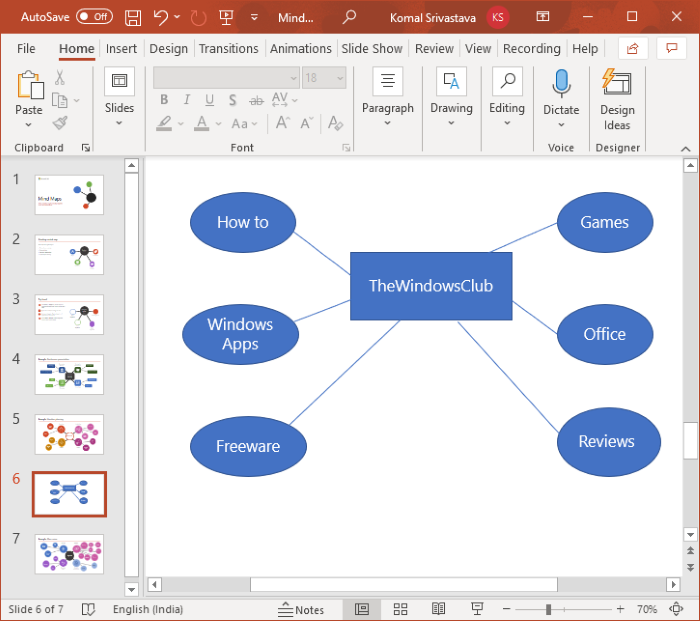
Haddii aad rabto inaad abuurto khariidad maskaxeed kakan oo leh dhibco fikrado-hoosaad ama fikrado badan oo udub dhexaad u ah, waxaad ku celin kartaa tillaabooyinka sare si waafaqsan.
Intaa ka dib, si aad u sii faahfaahiso fikradahaaga iyo khariidadda maskaxda, waxaad gelin kartaa garaafyada iyo calaamadaha. Si taas loo sameeyo, u gudub liiska Gelida oo ka soo baxa qaybta (Insert)Sawirrada(Illustrations) , dhagsii ikhtiyaarka Icons . Hadda, waad raadin kartaa oo ku dari kartaa astaanta aad rabto.
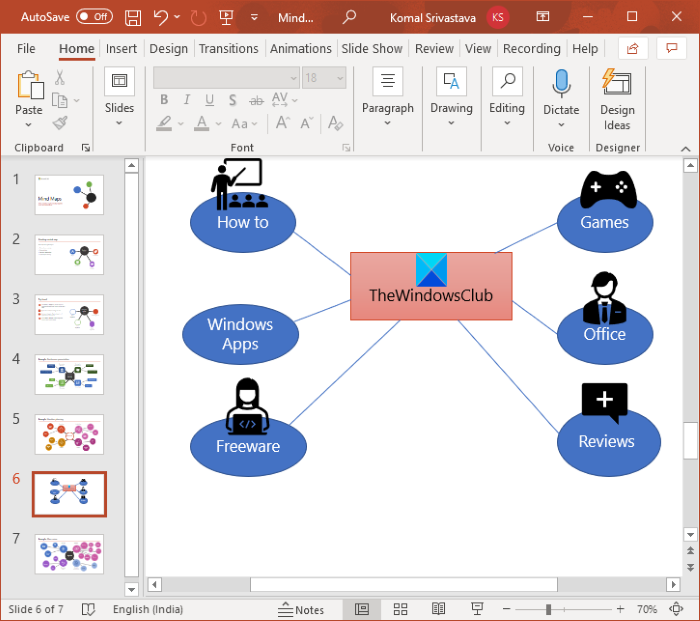
Intaa waxa dheer, habbee qaababka aad ku isticmaashay khariidadda maskaxda si aad u samayso khariidad maskaxeed oo saamayn leh oo soo jiidasho leh. Waxaad bedeli kartaa qaabka qaabka, waxaad ku dari kartaa saamaynta qoraalka lagu daray, habayn kartaa meelaynta qaabka, oo aad habayn kartaa cabbirka qaabka.
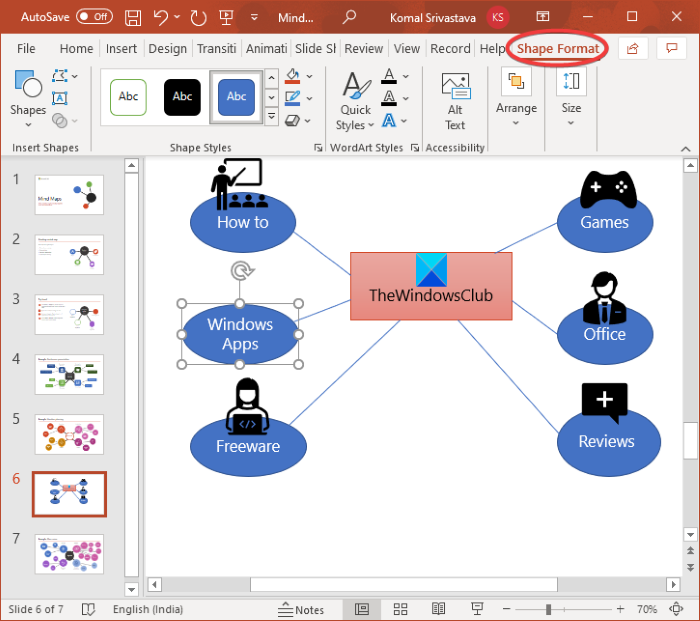
Sidoo kale, waxaad si toos ah u gujin kartaa duleelka oo aad gujin kartaa Qaabka Background(Format Background) option si aad u habayn karto asalka khariidadda maskaxda. Waxaad dooran kartaa midab adag, gradient, sawir gaar ah, qaab buuxin, ama buuxinta texture.
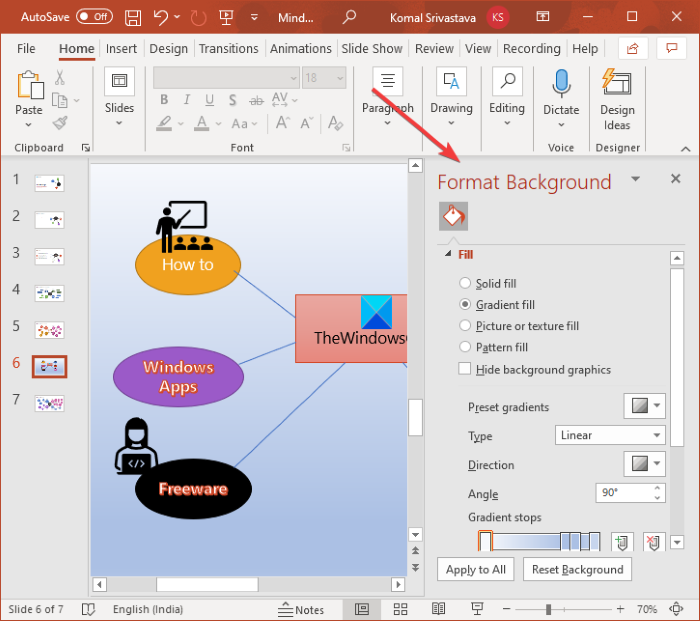
Sawirka hoose waa tusaale khariidad maskaxeed oo fudud. Waxaad ku dhex abuuri kartaa maab maskaxeed adag oo PowerPoint ah adoo isticmaalaya habka laga wada hadlay.
Fiiri: (See:) Freemind: Barnaamijyada khariidaynta maskaxda ee xorta ah si aad u habayso fikradaha & u dejiso qorshayaasha
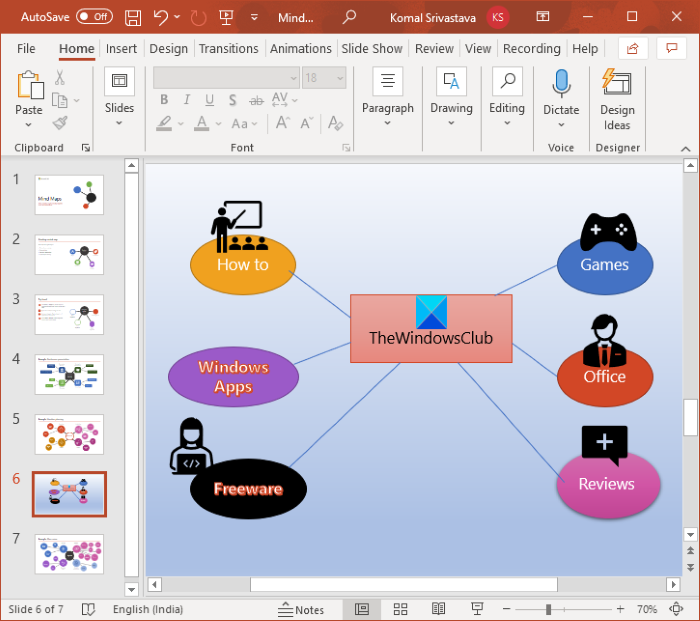
Hadda waxaad ku kaydin kartaa bandhigga mid ka mid ah qaababka la taageeray.
Waxaan rajeyneynaa in maqaalkani uu kaa caawinayo inaad abuurto maab maskaxda Microsoft PowerPoint . Farxad!
Hadda akhri: (Now read: )Sida loo abuuro Saamayn Kala Qaybsan si loo kala qaybiyo Sawirka qaybo gudaha PowerPoint ah.(How to create a Split effect to split a Picture into pieces in PowerPoint.)
Related posts
Sida loo abuuro Word Cloud gudaha Microsoft PowerPoint
Sida loo duubo Sheekada Maqalka ee bandhigga Microsoft PowerPoint
Sida loo abuuro oo loo isticmaalo Indent Hanging gudaha Microsoft PowerPoint
Sida loo barto Master-ka Slide ee Microsoft PowerPoint
Sida loo isticmaalo Converter Measurement in Microsoft Office
Sida loo abuuro Saamaynta Qoraalka Mouseover ee PowerPoint
Sida loo qaybiyo sawirka qaybo ka mid ah PowerPoint
Sida loo barbar dhigo oo la isugu daro bandhigyada PowerPoint
Sida loo abuuro Album sawir gudaha PowerPoint
Sida loo abuuro Timeline gudaha PowerPoint
Nooc noocee ah oo PowerPoint ah ayaan haystaa? Waa maxay nooca ugu dambeeyay?
Sida loogu xidho Walxaha, Nuxurka ama Shayada bogga PowerPoint
Sida loogu daro Callout gudaha PowerPoint Slide
Sida loo beddelo cabbirka slide ee PowerPoint: Dhammaan waxaad u baahan tahay inaad ogaato -
Sida loo kooxeeyo ama la isaga saaro walxaha PowerPoint Online iyo Google Slides
Sida loo sameeyo shaxda socodka gudaha PowerPoint
Sida loo abuuro sawir sawir leh gudaha PowerPoint
Sida loo isticmaalo Tababaraha Soo-bandhiga ee Microsoft PowerPoint Online
Kordhi tirada faylalka u dambeeyay ee Word, Excel, PowerPoint
Google Slides vs Microsoft PowerPoint - Waa maxay faraqa u dhexeeya?
